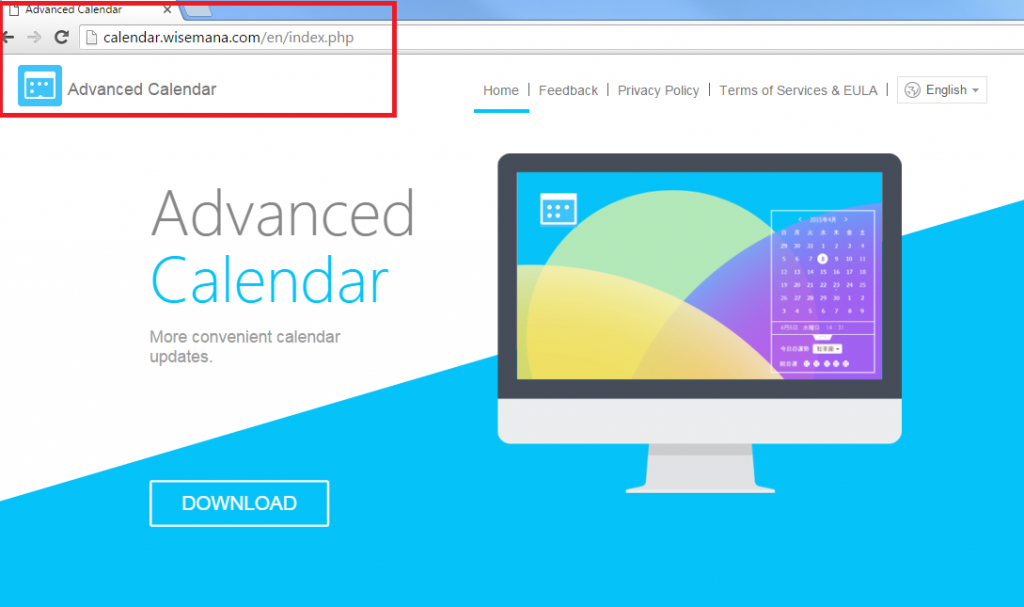Οδηγός σχετικά με την απομάκρυνση του Advanced Calendar Ads (απεγκατάσταση Advanced Calendar Ads)
Ο λόγος που βλέπετε Advanced Calendar Ads σε προγράμματα περιήγησης σας είναι επειδή το προηγμένο ημερολόγιο είναι μια εφαρμογή που υποστηρίζεται από διαφημίσεις. Παράγει διάφορα αναδυόμενα παράθυρα, πανό, υπερ-συνδέσεις και άλλες διαφημίσεις και εισάγει τους στις σελίδες σας επισκέφθηκε.
Στην πραγματικότητα, το adware προωθείται ως ένα βολικό εργαλείο που μπορεί να σας παρέχει προηγμένη διαδραστικό και οπτική εμπειρία. Το πρόγραμμα έχει μια επίσημη σελίδα, calendar.wisemana.com, όπου μπορείτε να το κατεβάσετε. Λάβετε υπόψη, ωστόσο, ότι, αν έχετε ένα εργαλείο ασφάλειας που έχει εγκατασταθεί στον υπολογιστή σας, αυτό θα σας προειδοποιήσει ότι το λογισμικό που πρόκειται να κατεβάσετε παρατίθεται ως δυνητικά ανεπιθύμητα και έχει αβέβαιη φήμη. Αυτό είναι επαρκής λόγος για να μείνετε μακριά από την αίτηση. Εάν, ωστόσο, είναι ήδη στο σύστημά σας, προτείνουμε ότι διαγράφετε Advanced Calendar Ads αμέσως.
Πώς λειτουργεί το προηγμένο ημερολόγιο?
Προηγμένο ημερολόγιο αναπτύχθηκε από Wisemana, α.ε. Παρά την περιγραφή που παρέχεται στην επίσημη σελίδα, το πρόγραμμα δεν είναι ένα χρήσιμο εργαλείο. Ο κύριος σκοπός είναι να παραγάγουν την κυκλοφορία Ιστού από πλημμύρες σας με πολλά διαφημιστικά σποτ. Κάθε φορά που κάνετε κλικ σε μία από τις διαφημίσεις, Wisemana κάνει το κέρδος. Το πρόβλημα με τις διαφημίσεις, είναι ότι δεν μπορούν να είναι αξιόπιστες. Δεν επικυρώνονται από το λογισμικό, το οποίο σημαίνει ότι μπορούν να σας οδηγήσουν σε κατεστραμμένα ιστοσελίδες. Αν κάνετε κλικ σε μια ψεύτικη διαφήμιση και να προσγειωθεί σε μια κακόβουλη τοποθεσία, κινδυνεύετε να μολύνει τον υπολογιστή σας με ιούς ή να πέσουν θύμα να άλλες κάποια απάτη. Είναι καλύτερο να αποφευχθούν όλα τα εμπορικά δεδομένα μέχρι να τα αφαιρέσετε εντελώς Advanced Calendar Ads.
Το adware που μπορεί να έχει μια επίσημη σελίδα, αλλά αυτό δεν είναι η μόνη διανομής μέθοδος που χρησιμοποιεί. Εξαπλώνεται επίσης μέσω δωρεάν λογισμικό δέσμες. Η εφαρμογή μπορεί να προσφερθεί σε σας κατά την εγκατάσταση της δωρεάν λογισμικό. Μπορεί να αρνηθεί αυτή την προσφορά. Ωστόσο, αν αποτύχουν να προσέξει σε όλα, θα συμφωνήσετε με την προσθήκη του προγράμματος εξοικειωμένοι αυτόματα. Βεβαιωθείτε ότι σας δεν το κάνουμε αυτό και πάλι. Πάντα Επιλέξτε προσαρμοσμένη εγκατάσταση λειτουργία και καταργήστε την επιλογή όλων των στοιχείων που δεν είναι απαραίτητες για την ολοκλήρωση της εγκατάστασης.
Πώς να αφαιρέσετε Advanced Calendar Ads?
Μπορείτε να διαγράψετε τα Advanced Calendar Ads από τις μηχανές αναζήτησης με την απεγκατάσταση η αίτηση υπεύθυνη για τους. Ευτυχώς, το adware είναι συνήθως δεν είναι τόσο δύσκολο να αφαιρέσει. Υπάρχουν δύο επιλογές, μπορείτε να επιλέξετε από, προκειμένου να καταγγείλει Advanced Calendar Ads: χειροκίνητη ή αυτόματη αφαίρεση. Χειρωνακτικό Advanced Calendar Ads αφαίρεσης μπορεί να επιτευχθεί με τη βοήθεια των οδηγιών που έχουμε ετοιμάσει κάτω από αυτό το άρθρο. Αυτόματη αφαίρεση, από την άλλη πλευρά, απαιτεί από εσάς να κατεβάσετε και να εγκαταστήσετε το εργαλείο αντι-κακόβουλου λογισμικού από τη σελίδα μας. Το βοηθητικό πρόγραμμα ασφαλείας θα ανιχνεύσει το σύστημά σας, να εντοπίσει όλα τα πιθανά ζητήματα και να διαγράψετε Advanced Calendar Ads μαζί με τους. Επίσης, αυτό θα κρατήσει το PC σας διασφαλίζονται από παρόμοια και πιο επικίνδυνες απειλές που μπορεί να προσπαθήσει να διεισδύσει το σύστημά σας στο μέλλον.
Offers
Κατεβάστε εργαλείο αφαίρεσηςto scan for Advanced Calendar AdsUse our recommended removal tool to scan for Advanced Calendar Ads. Trial version of provides detection of computer threats like Advanced Calendar Ads and assists in its removal for FREE. You can delete detected registry entries, files and processes yourself or purchase a full version.
More information about SpyWarrior and Uninstall Instructions. Please review SpyWarrior EULA and Privacy Policy. SpyWarrior scanner is free. If it detects a malware, purchase its full version to remove it.

WiperSoft αναθεώρηση λεπτομέρειες WiperSoft είναι ένα εργαλείο ασφάλεια που παρέχει σε πραγματικό χρόνο ασφάλεια απ� ...
Κατεβάσετε|περισσότερα


Είναι MacKeeper ένας ιός;MacKeeper δεν είναι ένας ιός, ούτε είναι μια απάτη. Ενώ υπάρχουν διάφορες απόψεις σχετικά με τ� ...
Κατεβάσετε|περισσότερα


Ενώ οι δημιουργοί του MalwareBytes anti-malware δεν έχουν σε αυτήν την επιχείρηση για μεγάλο χρονικό διάστημα, συνθέτουν ...
Κατεβάσετε|περισσότερα
Quick Menu
βήμα 1. Απεγκαταστήσετε Advanced Calendar Ads και συναφή προγράμματα.
Καταργήστε το Advanced Calendar Ads από Windows 8
Κάντε δεξιό κλικ στην κάτω αριστερή γωνία της οθόνης. Μόλις γρήγορη πρόσβαση μενού εμφανίζεται, επιλέξτε Πίνακας ελέγχου, επιλέξτε προγράμματα και δυνατότητες και επιλέξτε να απεγκαταστήσετε ένα λογισμικό.


Απεγκαταστήσετε Advanced Calendar Ads από τα παράθυρα 7
Click Start → Control Panel → Programs and Features → Uninstall a program.


Διαγραφή Advanced Calendar Ads από τα Windows XP
Click Start → Settings → Control Panel. Locate and click → Add or Remove Programs.


Καταργήστε το Advanced Calendar Ads από το Mac OS X
Κάντε κλικ στο κουμπί Go στην κορυφή αριστερά της οθόνης και επιλέξτε εφαρμογές. Επιλέξτε το φάκελο "εφαρμογές" και ψάξτε για Advanced Calendar Ads ή οποιοδήποτε άλλοδήποτε ύποπτο λογισμικό. Τώρα, κάντε δεξί κλικ στο κάθε τέτοια εισόδων και επιλέξτε μεταφορά στα απορρίμματα, στη συνέχεια, κάντε δεξί κλικ το εικονίδιο του κάδου απορριμμάτων και επιλέξτε άδειασμα απορριμάτων.


βήμα 2. Διαγραφή Advanced Calendar Ads από τις μηχανές αναζήτησης
Καταγγείλει τις ανεπιθύμητες επεκτάσεις από τον Internet Explorer
- Πατήστε το εικονίδιο με το γρανάζι και πηγαίνετε στο Διαχείριση πρόσθετων.


- Επιλέξτε γραμμές εργαλείων και επεκτάσεις και να εξαλείψει όλες τις ύποπτες καταχωρήσεις (εκτός από τη Microsoft, Yahoo, Google, Oracle ή Adobe)


- Αφήστε το παράθυρο.
Αλλάξει την αρχική σελίδα του Internet Explorer, αν άλλαξε από ιό:
- Πατήστε το εικονίδιο με το γρανάζι (μενού) στην επάνω δεξιά γωνία του προγράμματος περιήγησης και κάντε κλικ στην επιλογή Επιλογές Internet.


- Γενικά καρτέλα καταργήσετε κακόβουλο URL και εισάγετε το όνομα τομέα προτιμότερο. Πιέστε εφαρμογή για να αποθηκεύσετε τις αλλαγές.


Επαναρυθμίσετε τη μηχανή αναζήτησης σας
- Κάντε κλικ στο εικονίδιο με το γρανάζι και κινηθείτε προς Επιλογές Internet.


- Ανοίξτε την καρτέλα για προχωρημένους και πατήστε το πλήκτρο Reset.


- Επιλέξτε Διαγραφή προσωπικών ρυθμίσεων και επιλογή Επαναφορά μία περισσότερο χρόνο.


- Πατήστε κλείσιμο και αφήστε το πρόγραμμα περιήγησής σας.


- Εάν ήσαστε σε θέση να επαναφέρετε προγράμματα περιήγησης σας, απασχολούν ένα φημισμένα anti-malware, και σάρωση ολόκληρου του υπολογιστή σας με αυτό.
Διαγραφή Advanced Calendar Ads από το Google Chrome
- Πρόσβαση στο μενού (πάνω δεξιά γωνία του παραθύρου) και επιλέξτε ρυθμίσεις.


- Επιλέξτε τις επεκτάσεις.


- Εξαλείψει τις ύποπτες επεκτάσεις από τη λίστα κάνοντας κλικ στο δοχείο απορριμμάτων δίπλα τους.


- Αν δεν είστε σίγουροι ποιες επεκτάσεις να αφαιρέσετε, μπορείτε να τα απενεργοποιήσετε προσωρινά.


Επαναφέρετε την αρχική σελίδα και προεπιλεγμένη μηχανή αναζήτησης χρωμίου Google αν ήταν αεροπειρατή από ιό
- Πατήστε στο εικονίδιο μενού και κάντε κλικ στο κουμπί ρυθμίσεις.


- Αναζητήστε την "ανοίξτε μια συγκεκριμένη σελίδα" ή "Ορισμός σελίδες" στο πλαίσιο "και στο εκκίνηση" επιλογή και κάντε κλικ στο ορισμός σελίδες.


- Σε ένα άλλο παράθυρο Αφαιρέστε κακόβουλο αναζήτηση τοποθεσίες και πληκτρολογήστε αυτό που θέλετε να χρησιμοποιήσετε ως αρχική σελίδα σας.


- Στην ενότητα Αναζήτηση, επιλέξτε Διαχείριση αναζητησης. Όταν στις μηχανές αναζήτησης..., Αφαιρέστε κακόβουλο αναζήτηση ιστοσελίδες. Θα πρέπει να αφήσετε μόνο το Google ή το όνομά σας προτιμώμενη αναζήτηση.




Επαναρυθμίσετε τη μηχανή αναζήτησης σας
- Εάν το πρόγραμμα περιήγησης εξακολουθεί να μην λειτουργεί τον τρόπο που προτιμάτε, μπορείτε να επαναφέρετε τις ρυθμίσεις.
- Ανοίξτε το μενού και πλοηγήστε στις ρυθμίσεις.


- Πατήστε το κουμπί επαναφοράς στο τέλος της σελίδας.


- Πατήστε το κουμπί "Επαναφορά" άλλη μια φορά στο πλαίσιο επιβεβαίωσης.


- Εάν δεν μπορείτε να επαναφέρετε τις ρυθμίσεις, αγοράσετε ένα νόμιμο αντι-malware και να σαρώσει τον υπολογιστή σας.
Καταργήστε το Advanced Calendar Ads από Mozilla Firefox
- Στην επάνω δεξιά γωνία της οθόνης, πιέστε το πλήκτρο μενού και επιλέξτε πρόσθετα (ή πατήστε Ctrl + Shift + A ταυτόχρονα).


- Να μετακινήσετε στη λίστα επεκτάσεων και προσθέτων και να απεγκαταστήσετε όλες τις καταχωρήσεις ύποπτα και άγνωστα.


Αλλάξει την αρχική σελίδα του Mozilla Firefox, αν άλλαξε από ιό:
- Πατήστε το μενού (πάνω δεξιά γωνία), επιλέξτε επιλογές.


- Στην καρτέλα "Γενικά" διαγράψετε το κακόβουλο URL και εισάγετε ιστοσελίδα προτιμότερο ή κάντε κλικ στο κουμπί Επαναφορά στην προεπιλογή.


- Πατήστε OK για να αποθηκεύσετε αυτές τις αλλαγές.
Επαναρυθμίσετε τη μηχανή αναζήτησης σας
- Ανοίξτε το μενού και πατήστε το κουμπί βοήθεια.


- Επιλέξτε πληροφορίες αντιμετώπισης προβλημάτων.


- Firefox ανανέωσης τύπου.


- Στο πλαίσιο επιβεβαίωσης, κάντε κλικ στην επιλογή Ανανέωση Firefox πάλι.


- Αν είστε σε θέση να επαναφέρετε το Mozilla Firefox, σάρωση ολόκληρου του υπολογιστή σας με ένα αξιόπιστο anti-malware.
Απεγκαταστήσετε Advanced Calendar Ads από το Safari (Mac OS X)
- Πρόσβαση στο μενού.
- Επιλέξτε προτιμήσεις.


- Πηγαίνετε στην καρτέλα επεκτάσεις.


- Πατήστε το κουμπί της απεγκατάστασης δίπλα από το ανεπιθύμητο Advanced Calendar Ads και να απαλλαγούμε από όλες τις άλλες άγνωστες εγγραφές καθώς και. Εάν δεν είστε βέβαιοι αν η επέκταση είναι αξιόπιστος ή όχι, απλά αποεπιλέξτε το πλαίσιο ενεργοποίηση για να το απενεργοποιήσετε προσωρινά.
- Επανεκκίνηση Safari.
Επαναρυθμίσετε τη μηχανή αναζήτησης σας
- Πατήστε το εικονίδιο του μενού και επιλέξτε Επαναφορά Safari.


- Επιλέξτε τις επιλογές που θέλετε να επαναφορά (συχνά όλα αυτά επιλέγεται εκ των προτέρων) και πατήστε το πλήκτρο Reset.


- Εάν δεν μπορείτε να επαναφέρετε το πρόγραμμα περιήγησης, σάρωση ολόκληρο το PC σας με ένα αυθεντικό malware λογισμικό αφαίρεσης.
Site Disclaimer
2-remove-virus.com is not sponsored, owned, affiliated, or linked to malware developers or distributors that are referenced in this article. The article does not promote or endorse any type of malware. We aim at providing useful information that will help computer users to detect and eliminate the unwanted malicious programs from their computers. This can be done manually by following the instructions presented in the article or automatically by implementing the suggested anti-malware tools.
The article is only meant to be used for educational purposes. If you follow the instructions given in the article, you agree to be contracted by the disclaimer. We do not guarantee that the artcile will present you with a solution that removes the malign threats completely. Malware changes constantly, which is why, in some cases, it may be difficult to clean the computer fully by using only the manual removal instructions.